Rumah >masalah biasa >Bagaimana untuk memformat komputer dalam Windows 7 Bagaimana untuk memformat komputer dalam Windows 7
Bagaimana untuk memformat komputer dalam Windows 7 Bagaimana untuk memformat komputer dalam Windows 7
- 王林ke hadapan
- 2023-07-14 23:25:188475semak imbas
Selepas menggunakan komputer untuk masa yang lama, komputer menjadi semakin tersekat Sesetengah pelanggan akan menggunakan pemformatan untuk menanganinya. Anda mula-mula klik dua kali ikon komputer untuk masuk, kemudian pilih cakera keras yang anda ingin format, klik kanan untuk mencari pilihan format, kemudian dayakan "Format Pantas", dan kemudian tunggu sistem beroperasi. Perlu diingat bahawa jangan memformat pemacu C secara santai, kerana ia akan mengganggu penggunaan biasa.
Cara memformat komputer dalam Windows 7:
1 Mula-mula, kita klik "Komputer" pada desktop.
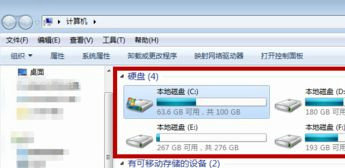
2 Klik dengan tetikus pada cakera keras yang mesti diformatkan Pemacu C secara amnya tidak boleh diformat, jika tidak perisian sistem tidak boleh dijalankan, seperti yang ditunjukkan dalam rajah di bawah.
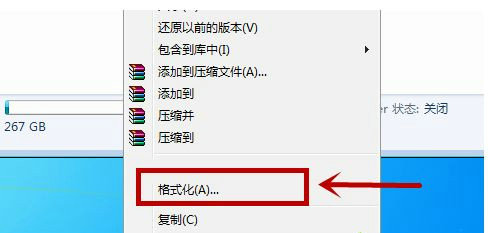
3 Pada masa hadapan, kami akan mengklik pilihan "Format" dalam bar menu tetingkap timbul.
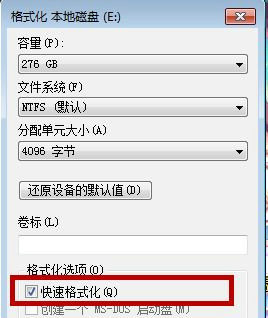
4. Dalam pilihan pemformatan, klik untuk mendayakan "Format Pantas", dan klik "Mula" di bawah untuk memformat secara beransur-ansur, seperti yang ditunjukkan dalam rajah di bawah.
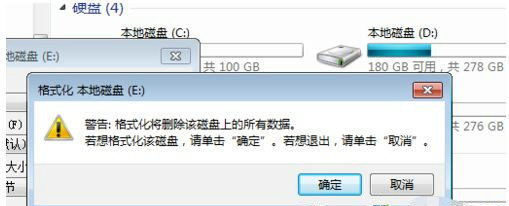
5 Peringatan akan muncul, memberitahu anda bahawa pemformatan akan memadamkan kandungan di dalamnya. Klik "OK" dan itu sahaja.
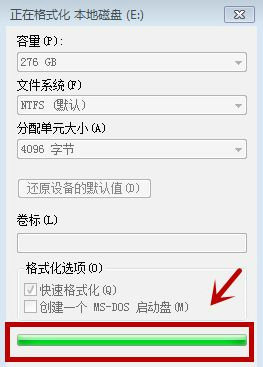
6. Setiap orang perlu menunggu berbeza-beza bergantung kepada berapa banyak kandungan pada cakera keras. Apabila bar hijau penuh, ia diformatkan.
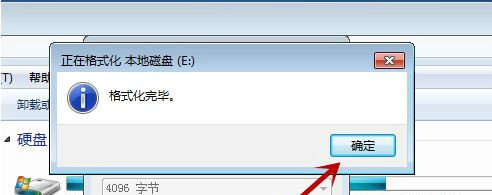
7 Akan ada peringatan selepas pemformatan selesai Hanya klik "OK", seperti yang ditunjukkan dalam gambar di bawah.
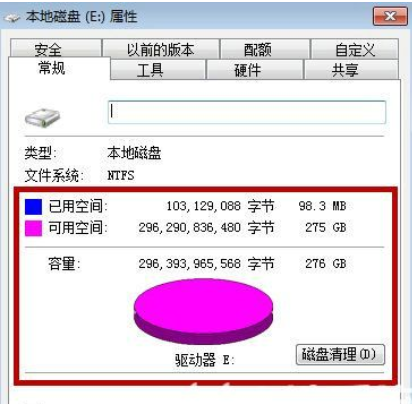
Beri perhatian untuk menyemak cakera keras anda pada masa hadapan, selalunya mustahil untuk memadam sepenuhnya maklumat data yang biasa digunakan. Hanya mulakan semula komputer anda dan formatkannya untuk memadam sepenuhnya dan memadamkan semuanya. Tetapi hampir mustahil untuk menunjukkan bahawa 100% ruang tersedia, seperti yang ditunjukkan dalam rajah di bawah.
Apa yang saya kongsikan dengan anda di atas ialah cara memformat komputer dalam Windows 7.
Atas ialah kandungan terperinci Bagaimana untuk memformat komputer dalam Windows 7 Bagaimana untuk memformat komputer dalam Windows 7. Untuk maklumat lanjut, sila ikut artikel berkaitan lain di laman web China PHP!

